Snabblänkar
- Syntetiska vs. verkliga riktmärken
- Produktivitetsriktmärken
- Upplösning
- Genomsnittlig FPS, 1 % låg och bildtid
- Klockhastighet
- Strålspårning
- Uppskalning
- Temperatur , akustik och kraftdragning
Nyckelalternativ
- Prioritera verklighetstrogen framför syntetiska GPU-riktmärken, eftersom de har mer relevant data.
- Produktivitetsriktmärken liknar syntetiska men står också för programvaruoptimeringar, så resultaten kan variera.
- För spelprestanda, var noga uppmärksam på den genomsnittliga FPS, men glöm inte de lägsta 1 % och 0,1 %.
Benchmarks är en bas i PC-byggandet. De ger lättförståeliga siffror som hjälper dig att bestämma vilken PC-del som ger bäst prestanda, oavsett specifikationer. Kanske inget riktmärke är så framträdande som det så viktiga GPU-riktmärket.
Syntetiska vs. Real-World-riktmärken
Det finns två huvudtyper av GPU-riktmärken: syntetiska och verkliga riktmärken. Syntetiska riktmärken är artificiella tester som testar en GPU:s råa prestanda i ett standardiserat test. De mest populära GPU-benchmarkverktygen är 3DMark, Blender och UNIGINE Superposition. Däremot förlitar sig verkliga riktmärken på GPU-prestanda i appar som folk använder. Dessa kommer vanligtvis i form av riktmärken i spelet och produktivitet.
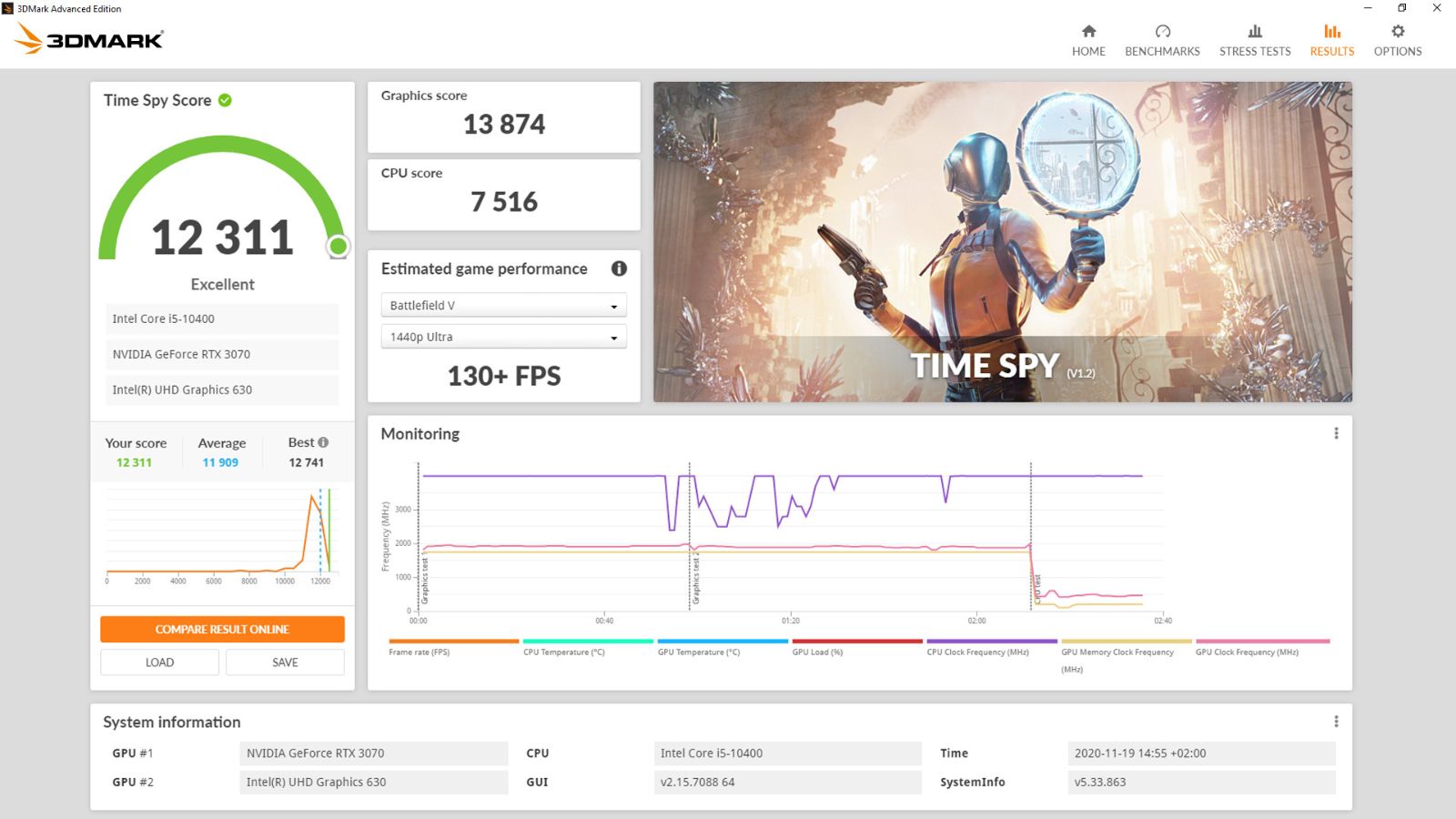 UL LLC
UL LLC
Jag tror att syntetiska riktmärken i allmänhet är mer relevanta för GPU:er än för processorer, även om de har brister och inte kan ta hänsyn till optimering och olika GPU-tekniker. Syntetiska riktmärken driver GPU:n för att återge komplexa arbetsbelastningar, vilket är GPU:s primära funktion. Däremot kan CPU:er ha väldigt olika prestandaresultat beroende på hur väl en app använder sina trådar.
Ändå rekommenderar jag att du prioriterar verkliga riktmärken. De är både mer relevanta och närmare vad du ska använda GPU:n till, så att du har en bättre uppfattning om vad du kan förvänta dig.
Produktivitetsriktmärken
Produktivitetsverktyg som är starkt beroende av GPU-rendering är också ett utmärkt sätt att testa rå prestanda, men mjukvaruoptimering spelar en stor roll här. NVIDIA har till exempel investerat mycket i CUDA-plattformen, och eftersom de flesta produktivitetsprogram är designade kring den, överträffar NVIDIA GPU:er ofta de från AMD och Intel. Det är särskilt uppenbart i uppgifter som är centrerade kring AI och maskininlärning.
Ändå kommer de andra två företagen ikapp snabbt. Priset är fortfarande en faktor, och du kanske kan uppgradera till en högre nivå GPU för att få ännu bättre prestanda. Så prioritera benchmarkresultat i de verktyg du använder.
PugetBench for DaVinci Resolve Låt oss gå över till benchmarksiffror i spelet. Den första är din bildskärms upplösning, som har en enorm inverkan på GPU-prestanda och grafik, eftersom högre upplösningar ger en skarpare bild. Det är därför som ett riktmärke värt sitt salt kommer att testa prestanda i 1080p, 1440p och 4K i alla spel. Även om du främst bör fokusera på benchmarkresultat för den upplösning du tänker spela på , ignorera inte högre upplösningar. I likhet med hur CPU-riktmärken prioriterar 1080p-resultat, tar benchmarks med högre upplösning bort CPU:n från ekvationen, vilket gör skillnaden mellan GPU:erna ännu mer uppenbar. Det är värt att notera att VRAM-kapacitet, tillsammans med texturinställningar, påverkar hur hög upplösning din GPU kan hantera. Så två jämförbara GPU:er som är inom några FPS vid 1080p kan ha mycket större prestandaluckor vid 1440p och 4K. Den genomsnittliga FPS (Frames Per Second) är den viktigaste siffran för spelare eftersom den indikerar hur bra en GPU presterar i spel. En högre genomsnittlig FPS betyder att spelet fungerar smidigare, så det är ett extremt okomplicerat mått. Observera att den genomsnittliga FPS tas i slutet av ett benchmark; blanda inte ihop det med nuvarande FPS, som bara talar om för dig hur många bildrutor som skjuts under en given sekund. Speloptimering påverkar avsevärt den genomsnittliga FPS, vilket innebär att skillnaden mellan olika GPU-märken och generationer kommer att skilja sig beroende på vilken typ av hårdvara ett spel föredrar. När två GPU:er från olika märken är mycket nära i pris och prestanda totalt sett, titta noga på riktmärkena för dina favoritspel för att fatta ditt slutgiltiga beslut. Siffrorna för 1 % och 0,1 % låga är de lägsta FPS som inträffar 1 % respektive 0,1 % av gångerna. Mycket låga 1% låga nivåer är ett tecken på stamning. Om 1 % låga nivåer är betydligt lägre än den genomsnittliga FPS, sker märkbar mikrostamning med just den hårdvaran. CPU, RAM-minne, mjukvaruoptimering, drivrutiner och några andra faktorer kan ha en enorm inverkan på 1 % och 0,1 % låga nivåer, så de är inte allt och allt för GPU:n -inducerad stamning. Men om dessa siffror är konsekvent lägre på en GPU jämfört med en annan modell, bör du gräva djupare för att se vad problemet är om hårdvarutestaren inte lämnade några anteckningar. strong> Benchmarkvideor visar ibland den aktuella bildrutetiden, vilket är hur många millisekunder varje bildruta tar att rendera. Ett lägre antal är bättre, men det är värt att notera att en ovanligt hög bildrutetid ofta är en indikator på drivrutins- eller mjukvaruproblem snarare än dålig GPU-prestanda. Klockhastigheten i benchmarks spelar bara roll i betydelsen av hur väl GPU:n kan upprätthålla sin maximala boost-klocka. Jag uppmärksammar bara klockhastigheten när jag jämför olika grafikkortsmärken av samma GPU. Till exempel, om en GPU är en överklockad modell som lovar en klockhastighetshöjning på 20MHz jämfört med lager, kommer du bara att se en prestandaförbättring om GPU:n kan upprätthålla den högre klockhastigheten i spel. Gillar du ögongodis? Om ja, bör du bry dig om strålspårningsprestanda. Strålspårning har fortfarande en enorm inverkan på FPS, men det blir bättre tack vare AI-uppskalningstekniken. Så om det äntligen är dags att aktivera åtminstone några strålspårningsalternativ för att få realistiska reflektioner, ljus och skuggor, håll noga koll på riktmärken som har strålspårning. NVIDIA GPU:er tenderar att vara dyrare än jämförbara AMD- och Intel-modeller, men du kommer att se att priset är motiverat efter att ha kontrollerat riktmärken för strålspårning. NVIDIA bryr sig så mycket om ray tracing att de bytte till RTX-monikern för ett par år sedan. Ändå kan du aktivera ray tracing på AMD GPU:er och få anständig FPS. 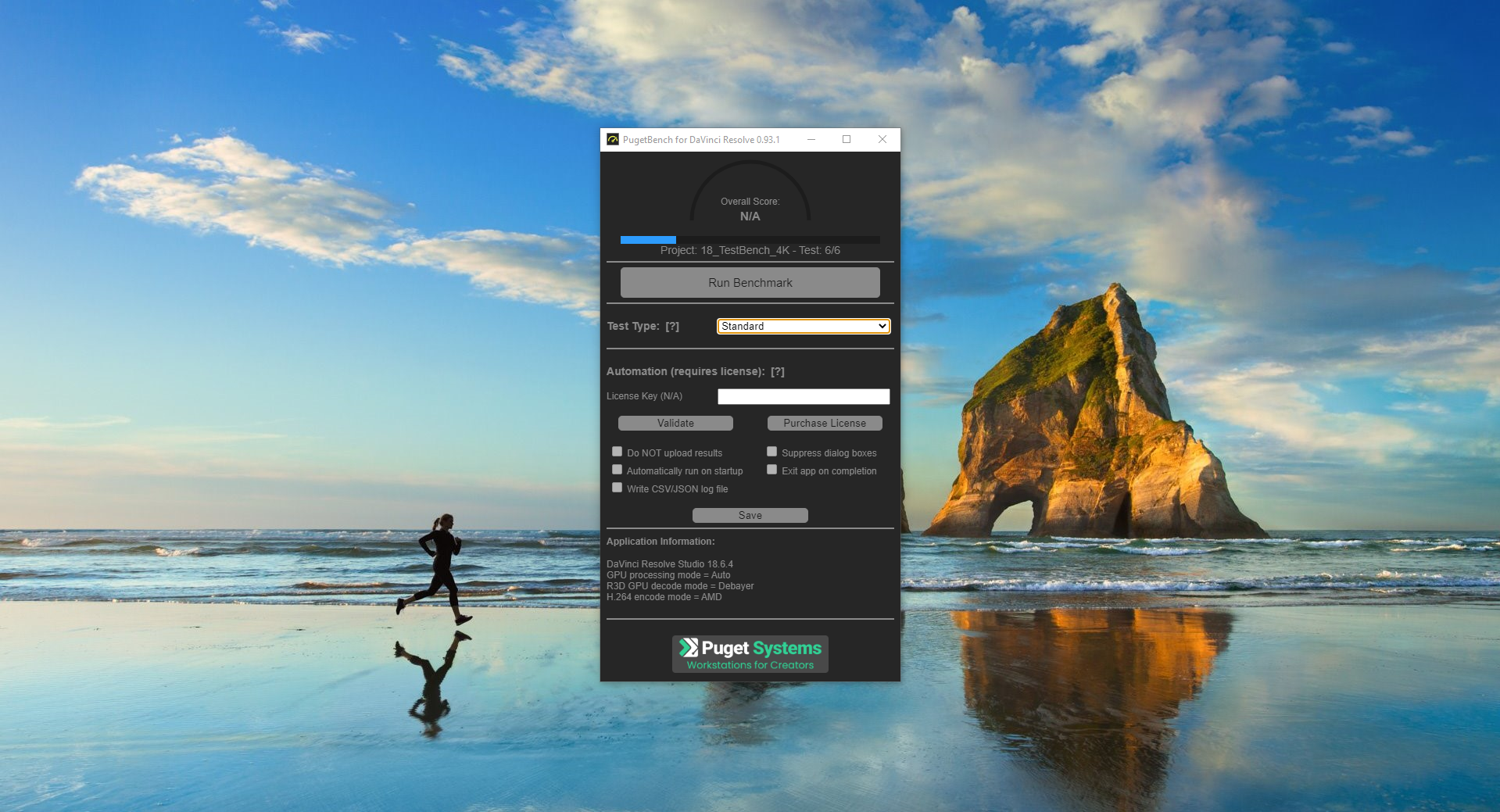
Upplösning
 Josh Hendrickson/How-To Geek
Josh Hendrickson/How-To Geek Genomsnittlig FPS, 1 % låg och bildtid
Klockhastighet
Strålspårning
 Cianna Garrison/How-To Geek < /figur> "Redfall"
Cianna Garrison/How-To Geek < /figur> "Redfall"
Uppskalning
DLSS, XeSS och FSR är de senaste uppskalningsteknikerna som NVIDIA, Intel och AMD driver, respektive. I teorin ökar uppskalning din FPS avsevärt med en försumbar inverkan på det visuella. Sedan är det den nyare introduktionen av ramgenerering. Det dubblar effektivt din FPS genom att inkludera en AI-genererad ram mellan två riktiga bildrutor.
Det är dock inte bara ett sifferspel; bilder kan få en träff när du aktiverar bildrutegenerering. Jag har provat FSR frame generation i Starfield, och något med bilden kändes dåligt och nästan gav mig åksjuka, så jag inaktiverade den. Kvaliteten på implementeringen kan variera avsevärt mellan spel och teknikleverantörer.
Många riktmärken idag inkluderar även riktmärken för uppskalning, vilket kan ge dig en ungefärlig uppfattning om prestandahöjningen med uppskalning på kontra av för vilken GPU som helst. Uppskalningsriktmärken är särskilt relevanta om du planerar att skala upp upplösningen vid 1440p och 4K. Till exempel överträffar RTX 4060 avsevärt motsvarande AMD GPU:er när DLSS 3 tas med i beräkningen.
Temperatur, akustik och effektuttag
Dessa tre mätvärden är sammankopplade och varierar baserat på några olika faktorer. Nyare GPU:er har vanligtvis ett lägre strömförbrukning och körs följaktligen svalare och tystare jämfört med sina föregångare. Till exempel har RTX 4060 Ti och RTX 3070 någorlunda liknande prestanda i riktmärken, men den nyare RTX 4060 Ti har nästan hälften av strömförbrukningen, går några grader svalare och dess fläktar snurrar vid lägre varvtal för mindre brus.
I likhet med klockhastigheten är dessa mätvärden särskilt relevanta när man jämför olika versioner av samma GPU. Vissa GPU:er har allvarligt överdrivna kyllösningar, så om priset är ungefär detsamma är det vettigt att få modellen som kör (och förmodligen ser ut) svalare och tystare.
Oavsett vad din GPU-budget är, finns det alltid några olika modeller att överväga. Det är där benchmarks kan hjälpa dig att göra det sista samtalet. Istället för att slösa timmar på att jämföra specifikationer och teraflops, nu när du vet hur man läser dem, kan enkla jämförelser vara allt du behöver för att fatta ett välgrundat beslut.
Leave a Reply
You must be logged in to post a comment.